İçindekiler
Mac kullanıcısıysanız GarageBand ücretsiz müzik yapmaya başlamak için mükemmel bir dijital ses iş istasyonudur. GarageBand yıllar içinde çok yönlülüğü ve çeşitli ses düzenleme seçenekleri sayesinde hem yeni başlayanların hem de profesyonellerin favori aracı haline geldi.
GarageBand'in sağladığı en ilginç ses efektlerinden biri, hatalı bir vokal parçasının perdesini ayarlamanıza ve tam olarak doğru ses çıkarmasına olanak tanıyan perde düzeltme aracıdır. Bu, kayıtlarınızın kalitesini büyük ölçüde artırabilecek ve profesyonel ses çıkarmasını sağlayabilecek vazgeçilmez bir araçtır.
Perde düzeltme yazılımı 1980'lerden beri kullanılmaktadır ve özellikle pop ve rap müzik alanında dünya çapında tanınan birçok sanatçı kayıtlarının perdesini ayarlamak için bu yazılımı kullanmıştır. Günümüzde, Travis Scott ve T-Pain gibi sanatçıların da kanıtladığı gibi, otomatik ayarlama sadece bir düzeltme aracı olmaktan ziyade bir ses efekti olarak da popülerdir.
GarageBand'in sezgisel arayüzü sayesinde vokal parçanızı ayarlamak ve geliştirmek artık her zamankinden daha kolay; ancak profesyonel sonuçlar elde etmek istiyorsanız, bu perde düzeltme yazılımının nasıl çalıştığını ve ihtiyaçlarınızı özellikle nasıl karşılayabileceğini tam olarak anlamanız gerekir.
Bu makalede, GarageBand'de perde düzeltmeyi nasıl kullanacağınızı ve bu harika araçtan en iyi şekilde nasıl yararlanabileceğinizi açıklayacağım.
Hadi dalalım!
GarageBand: Genel Bakış

GarageBand, Mac kullanıcıları için sezgisel ve ilgi çekici bir arayüz aracılığıyla ses kaydı ve düzenlemesine olanak tanıyan bir DAW (dijital ses iş istasyonu). GarageBand, tüm Apple cihazlarıyla birlikte gelen ücretsiz bir araçtır ve bu da onu acemiler için ideal bir yazılım haline getirir.
GarageBand'i harika yapan şey, yüzlerce dolara mal olan diğer profesyonel DAW'larda bulabileceğiniz birçok eklenti ve efektle birlikte gelmesidir. Pop sanatçıları ve müzik yapımcıları, çok yönlülüğü ve müzik prodüksiyonuna basit yaklaşımı nedeniyle parçaları taslak haline getirmek için düzenli olarak kullanırlar.
GarageBand'deki perde düzeltme, bu çok yönlü dijital ses iş istasyonunda bulunan harika efektlerden yalnızca biridir: pratik yaparak, profesyonel bir albüm kaydetmek için ihtiyacınız olan her şeyi burada bulacaksınız.
Perde Düzeltme Nedir?
Perde düzeltme, ses kayıtlarındaki hataların düzeltilmesini sağlayan bir işlemdir. Kayıt seansınız sırasında doğru notayı tutturamadığınızda kullanabileceğiniz için vokal düzenleme için mükemmel bir araçtır.
Perde düzeltme, belirli notaları izole etmenize ve perdelerini ayarlamanıza olanak tanır; bu işlem, ses bölgelerini baştan kaydetmek zorunda kalmadan hataları düzelterek kayıt sürecini basitleştirir.
Ancak bunu yalnızca vokal parçanızda kullanmak zorunda değilsiniz. Gitardan trompete kadar her türlü müzik aleti için perde düzeltmeyi kullanabilirsiniz, ancak bunu MIDI parçalarında kullanamayacağınızı unutmayın. Perde düzeltme yalnızca gerçek bir ses parçasında çalışır.
Yeni başlayan biriyseniz, perde düzeltmeyi vokal parçalarla sınırlamanızı tavsiye ederim, çünkü müzik aletlerinden ziyade ses kayıtlarını ayarlamak daha kolaydır.
Perde düzeltme çoğunlukla vokallerde ince değişiklikler yapmak ve hassasiyetlerini artırmak için kullanılırken, günümüzde ses doğal olmayan ve robotik gelene kadar perde düzeltmeyi abartmak da popülerdir. Bu aracın müziğiniz için bir vokal efekti olarak nasıl kullanılabileceğini duymak için Travis Scott'ın müziğine göz atabilirsiniz.
GarageBand'de çalıştırabileceğiniz çeşitli perde düzeltme eklentileri vardır, ancak bu makalenin amacı için yalnızca ücretsiz DAW ile birlikte gelen eklentilere odaklanacağız.
Perde Düzeltme vs Otomatik Ayar
Auto-Tune, Antares Corporation tarafından geliştirilen bir ses efektidir. Bir perde düzeltme aracıdır ve GarageBand projenizdeki eklenti gibi tamamen otomatiktir. Auto-Tune ile vurmak istediğiniz notayı seçebilirsiniz ve Eklenti, sesinizin tam olarak bu notaya ulaşması için kayıtlarınızı otomatik olarak düzenleyecektir.
Otomatik ayarlı şarkılar 2000'li yılların başında Cher, Daft Punk ve T-Pain gibi sanatçılar sayesinde popüler hale geldi ve bu düzeltme aracını kendine özgü bir ses efektine dönüştürdü. Standart perde düzeltmesine göre sesin daha yapay çıkmasını sağlıyor.
Bir Şarkıda Nasıl Ustalaşılır hakkında birkaç ipucu ve püf noktası öğrenmek istiyorsanız - makalelerimizden birine göz atın!
GarageBand'de Perde Düzeltme

DAW ile birlikte verilen perde düzeltme yazılımını kullanarak GarageBand'de perdeyi ayarlamanın en kolay yolunun üzerinden geçeceğiz. Nispeten basit bir işlemdir, ancak her şeyi doğru yaptığınızdan emin olmanız gerekir, aksi takdirde vokalleriniz kulağa berbat gelecektir.
Ses bölgelerini tekrar tekrar kaydetmek istemiyorsanız, elde etmek istediğiniz ses türünü önceden belirlemenizi öneririm. Doğal bir ses elde etmek istiyorsanız, perde düzeltmeyi mümkün olduğunca sınırlandırmaya çalışmalısınız.
Söylemeye gerek yok, eğer amacınız endüstri standardında sonuçlar elde etmekse, parçaya herhangi bir efekt uygulamadan önce vokal kayıtları mümkün olduğunca hassas olmalıdır. Hataları dengelemek için ne kadar fazla güç uygulamanız gerekirse, nihai sonuçta etki o kadar belirgin olacaktır.
Anahtar İmza Ekranında Proje Anahtarını Ayarlama

Otomatik akort kullanmanın ilk temel adımı anahtar imzayı belirlemektir. Çok teknik olmadan, anahtar imza parçanızın tonal merkezidir, yani melodinin etrafında döndüğü notadır.
Temel bir müzik geçmişiniz bile varsa, parçanızın anahtar imzasını bulmak sorun olmayacaktır.
Öte yandan, yeni başlayan biriyseniz, işte size bir ipucu: şarkı arka planda çalarken, klavyenizi veya gitarınızı alın ve vokal ilerleyişine ve melodilere uyan bir nota bulana kadar notaları çalın. İlk başta zor olabilir, ancak bana güvenin, bunu ne kadar çok yaparsanız, anahtar imzasını tanımlamak o kadar kolay olacaktır.
Ayrıca, yanlış anahtar imzası ayarlamak ve otomatik ayar kullanmak vokallerin tamamen yanlış duyulmasına neden olacaktır, bu nedenle bu adımı verimli bir şekilde nasıl tamamlayacağınızı bulmak için biraz zaman ayırın.
Parçanızın anahtar imzasını değiştirmek için DAW'ınızın üst orta kısmındaki LCD gösterge paneline tıklayın. Tüm anahtar imzalarını bulabileceğiniz bir açılır menü açacaksınız. Doğru olanı seçin ve projenizi kaydedin.
Müzikte Ana Dal ve Yan Dal
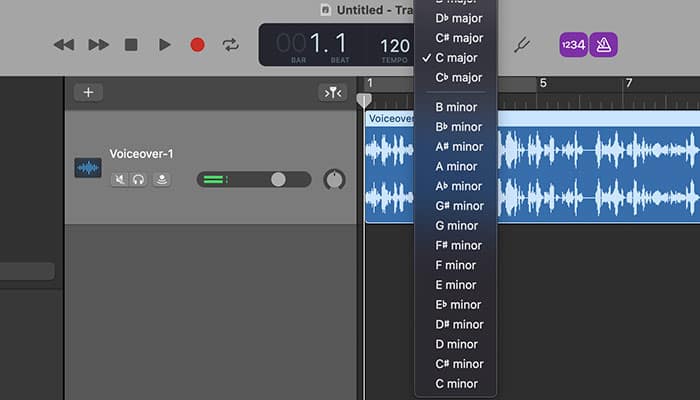
Anahtar imza seçeneklerinin majörler ve minörler arasında bölündüğünü fark ettiniz mi? Peki, şarkınız için hangisinin doğru olduğunu nasıl anlarsınız?
Eğer gitarınızla müzik yapıyorsanız, majör ya da minör akorları nasıl tanımlayacağınızı bilmemeniz mümkün değildir.
Öte yandan, müzik geçmişiniz yoksa ya da benim gibi bir davulcuysanız ve bu nedenle müzisyen olmak için bir bahaneniz varsa, bir MIDI veya dijital klavye alıp daha önce belirlediğiniz notayı, sağa doğru giderek ondan sonraki üçüncü veya dördüncü notayla birlikte çalabilirsiniz.
Eğer önceki akor şarkınızın melodisine iyi uyuyorsa, parçanız minör akordadır. Eğer imza anahtarı artı sağdaki dördüncü nota çalındığında kulağa doğru geliyorsa, o zaman majördür.
Bu, perde düzeltme dışında çeşitli amaçlar için kullanışlıdır. Müzik yaparken, farklı akorları nasıl tanımlayacağınızı anlamak, kompozisyon becerilerinizi geliştirmenize ve ses paletinizi önemli ölçüde genişletmenize yardımcı olacaktır.
Ayarlamak İstediğiniz Vokal Kaydını Seçin
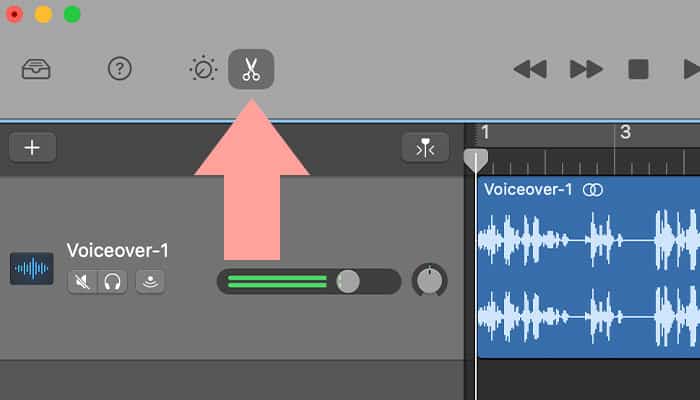
Üzerine tıklayarak perde düzeltmesi eklemek istediğiniz ses parçasını seçin. Gerçek kayda tıklamayın, ancak parçanın sol tarafındaki paneline tıklayarak seçin.
Ardından, ayarlamak istediğiniz ses parçasının düzenleyici penceresini açmanız gerekir.
İş istasyonunun sol üst köşesindeki makas simgesine tıkladığınızda, sol alt köşede söz konusu parçaya ayrılmış kontrol bölümünü göreceksiniz.
Parçanın Kontrol Bölümünde "Parça "yı seçin
Burada iki seçeneğiniz var: "parça" veya "bölge" seçebilirsiniz. Makalenin amacı doğrultusunda, perde düzeltmeyi tek bir ses parçasıyla sınırlandıracağız ve yalnızca bu parçaya uygulayacağız.
"Bölge "yi seçerseniz, tanımlanmış bir zaman dilimi içinde parçanızdaki birden fazla parça için otomatik ayarlamayı kullanabilirsiniz. Bu, parçanızın tüm bir alanını ayarlamanız ve tüm müzik aletlerini doğru perdeye hizalamanız gerektiğinde idealdir.
"Anahtarla Sınırla" Kutusunu İşaretleyin

Şarkınızın profesyonel olmasını istiyorsanız bu çok önemli bir adımdır. GarageBand'in otomasyonunu anahtar imzasıyla sınırlandırarak, DAW'ın parçanızın ton merkezini dikkate alarak vokal sesinizin perdesini ayarlamasını sağlayacaksınız.
Elbette, perde düzeltmesini efekti anahtar imzasıyla sınırlamadan kullanabilirsiniz, bu durumda eklenti tüm kusurlu notaları kromatik skaladaki en yakın tanımlanabilir notaya otomatik olarak ayarlayacaktır.
İkinci seçenek, vokal kayıtlarınız zaten mükemmele yakınsa işe yarayabilir, çünkü efekt kayıtların doğru ses çıkarması için sadece bazı küçük ayarlamalar yapacaktır.
Vokal parçanızda bazı büyük sorunlar varsa, bunlar geliştirilecek ve parçanın kulağa yanlış gelmesine neden olacaktır.
Perde Düzeltme Kaydırıcısını Ayarlama

GarageBand'deki perde düzeltme aracının oldukça basit olduğunu hemen fark edeceksiniz. Yukarıda bahsedilen Kontrol Bölümünde, 0'dan 100'e kadar giden bir perde düzeltme kaydırıcısı bulacaksınız, ikincisi daha aşırı bir otomatik ayarlama etkisi ekler.
Eklemek isteyebileceğiniz perde kaydırma miktarı, üzerinde çalıştığınız müzik türü ve orijinal kaydın ne kadar kötü olduğu gibi çeşitli faktörlere bağlı olacaktır.
Kötü kayıtları kapatmanıza yardımcı olabilecek birçok eklenti olmasına rağmen, efekt eklemeden önce bir ses parçasını mümkün olan en iyi kalitede kaydetmeniz şiddetle tavsiye edilir.
Şahsen, perde düzeltme kaydırıcısını 50 ila 70 arasında bırakmanın, vokallerin daha doğru duyulmasını sağlarken doğal sesi korumanıza yardımcı olacağını düşünüyorum. Bundan daha fazlası ve perdedeki değişiklikler çok robot benzeri görünecek ve ses parçasını tehlikeye atacaktır.
İki ses parçası kaydetmeyi ve bunlara farklı otomatik ayar seviyeleri eklemeyi deneyebilirsiniz. Her iki kaydınız da daha iyi ses verecektir, ancak perde düzeltme sürgüsü daha yüksek olan diğerine kıyasla doğal olmayacaktır.
Travis Scott veya T-Pain gibi ses çıkarmak istiyorsanız, elbette, 100'e kadar gidin. Ardından, kompresör, yankı, EQ, uyarıcı ve stereo gecikme gibi eklentilerle oynamanız gerekecek.
Travis Scott benzeri bir sese nasıl ulaşabileceğinizi görmek için bu videoya göz atabilirsiniz: TRAVIS SCOTT GİBİ SES NASIL ÇIKARILIR
Bu, profesyonel sonuçlar elde etmek için bir efekt zinciri gerektiren daha karmaşık bir süreçtir. Bununla birlikte, GarageBand'de perde düzeltmenin nasıl kullanılacağını öğrenerek, profesyonel eklentilere yatırım yapmak zorunda kalmadan benzer sonuçlar elde edebileceksiniz.
Sonuç
Hepsi bu kadar millet! Auto-Tune aracınızı akıllıca kullandığınızdan emin olun ve asla aşırıya kaçmayın. Özellikle şarkıcı olarak fazla deneyiminiz yoksa, perde düzeltmeyi aşırı kullanmak kolaydır.
Auto-Tune, son yirmi yıldır binlerce sanatçının vokal parçalarını geliştirmesine yardımcı olan harika bir araçtır. Müziğinizi yayınlamayı hedefliyorsanız, bu perde düzeltme aracıyla bazı küçük ayarlamalar yapmak şarkınızın genel kalitesine büyük fayda sağlayacaktır.
Bununla birlikte, kötü bir kayda sahip olmak ve bunu ayarlamak için çok fazla efekt kullanmak yerine, iyi bir ses parçasına sahip olmak ve daha sonra biraz perde düzeltmesi eklemek daha iyidir.
Otomatik ayar etkisini artırma eğiliminde olan modern müzik prodüksiyonunda tipik olan sesi elde etmeye çalışmadığınız sürece, perde düzeltmeyi olabildiğince sınırlayın.
Birçok kişi otomatik ayarlamayı bir sanatçının şarkı söylemedeki yetersizliğini gizlemenin bir yolu olarak görür. Hiçbir şey gerçeklerden daha farklı olamaz: dünyanın en iyi şarkıcılarından bazıları kayıtlarını iyileştirmek için perde düzeltme efektlerini kullanır. Doğru kullanıldığında, otomatik ayarlama deneyimli ve yeni başlayan tüm şarkıcıların kayıtlarına fayda sağlayabilir.
Bir deneyin ve hem kendi kayıtlarınızda hem de diğer sanatçıların müziklerini mikslerken kendiniz görün. GarageBand'in efektleri sizi bir süre meşgul edecek ve bunları sınırlayıcı bulmaya başladığınızda, piyasada bulunan düzinelerce perde düzeltme eklentisinden birini tercih edebilirsiniz.
Trap müzikle ilgileniyorsanız, GarageBand perde düzeltme aracını kullanarak gücün etkisini en üst düzeye çıkararak türün tipik ses efektini oluşturabilirsiniz.
Büyük olasılıkla, perde düzeltme aracı öngördüğünüz sonuçları elde etmek için yeterli olmayacaktır, ancak şüphesiz iyi bir başlangıç noktası olacaktır.
İyi şanslar ve yaratıcı kalın!

